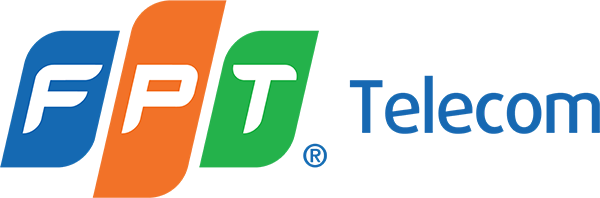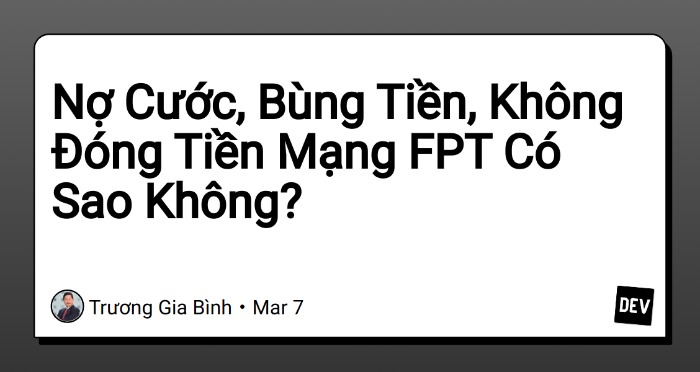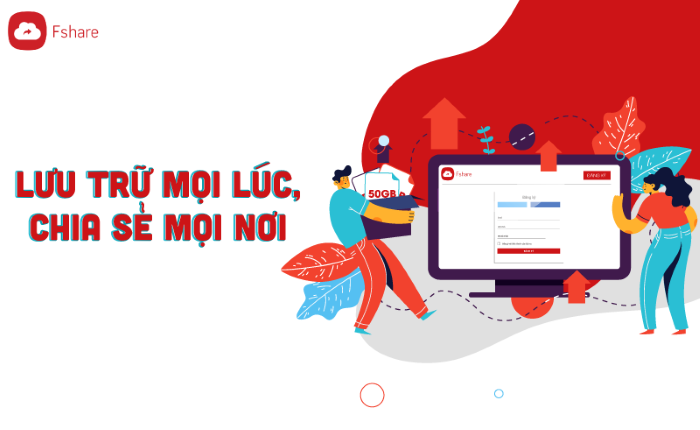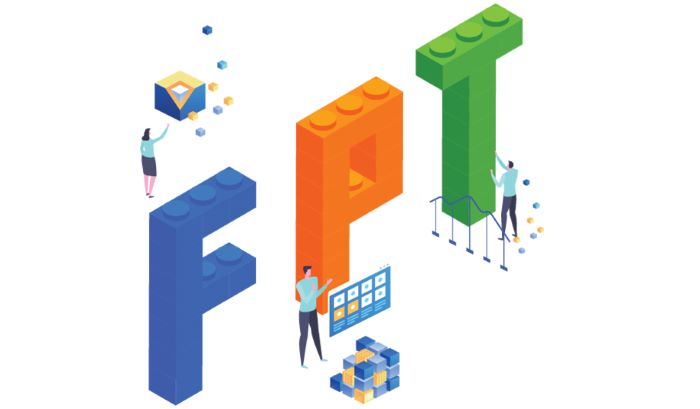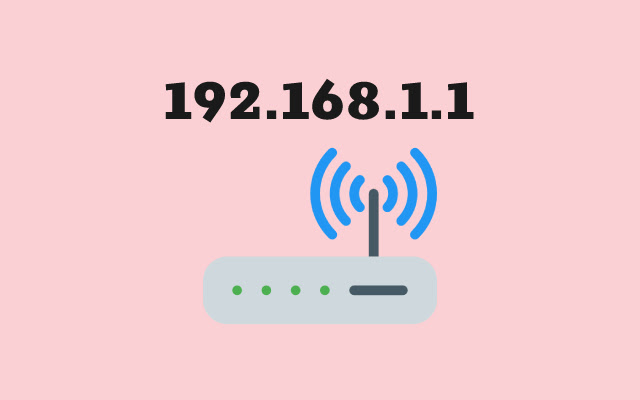Modem G97RG6M được FPT Telecom cho ra mắt vào năm 2018 được coi là một nét đột phá về công nghệ phát triển modem wifi thông minh, không chỉ có thể chạy song song 2 băng tần là 2,4 Ghz và 5 Ghz mà còn có ngoại hình khá ấn tượng. Và để giúp các bạn hiểu về dòng model này cũng như cách cấu hình và cài đặt thì chúng ta hãy đi vào bài viết dưới đây.
Toc
- 1. Modem G97RG6M là gì?
- 2. Những tính năng nổi bật của Modem FPT G97RG6M
- 3. Vì sao khách hàng nên lựa chọn sử dụng Modem G97RG6M?
- 4. Thông tin mô tả các nút, cổng kết nối và đèn trên Modem FPT G97RG6M
- 5. Vật dụng cần thiết để cấu hình và cài đặt modem wifi FPT G97RG6M
- 6. Các bước cấu hình và cài đặt modem wifi FPT G97RG6M
- 7. Hướng dẫn cách đổi mật khẩu wifi modem G97RG6M
- 8. Modem FPT G97RG6M giá bao nhiêu?
- 9. Lưu ý khi sử dụng Modem FPT G97RG6M
Modem G97RG6M là gì?
Modem FPT G97RG6M là dòng modem cải tiến hơn những loại modem internet FPT thông thường, nó có tính năng chính nổi bật đó là là giải mã tín hiệu quang cho ra tín hiệu internet và ngược lại. Từ đó, thiết bị giúp cho người dùng có thể dễ dàng truy cập internet ổn định và đạt tốc độ cao nhất.

Ngoài ra, modem G-97RG6M hiện đại này còn có những tính năng vượt trội khác mà các dòng model khác hiện tại của FPT Telecom không có, thậm chí các nhà mạng lớn khác như Viettel hay VNPT cũng vẫn chưa có được tính năng cao cấp tương tự, do đang sử dụng chuẩn wifi b/n/g băng tần 2.4Ghz cũ.
Tìm hiểu lưu trữ đám mây là gì?
Những tính năng nổi bật của Modem FPT G97RG6M

Ngoài các tính năng cơ bản như một chiếc modem thông thường, thì modem G97RG6M có thêm một số tính năng cao cấp hơn hẳn. Dưới đây là một số thông tin về tính năng nổi bật của modem G97RG6M:
- Model có thể hoạt động cùng một lúc phát sóng wifi trên cả 2 băng tần kép đó là băng tần 2.4Ghz và băng tần 5Ghz.
- Tự động quét tất cả các thiết bị kết nối wifi, nếu như phát hiện thiết bị có hỗ trợ chuẩn wifi AC tự động chuyển vào kết nối băng tần 5Ghz sẽ làm tăng tốc độ truyền tải dữ liệu lên đến mức tối đa.
- Phân cấp các thiết bị kết nối tại tất cả luồng kết nối khác nhau.Giới hạng băng thông wifi trên mỗi thiết bị được cài đặt nhất định để không bị chen lấn.
- Modem FPT G97RG6M sẽ phân luồng số lượng thiết bị và mỗi thiết bị có một kênh kết nối độc lập riêng nhằm tạo ra tốc độ kết nối nhanh, ổn định và không phải chờ phản hồi server lâu như trước kia.
Hướng dẫn chia sẻ dữ liệu cho một số máy hạn chế trong mạng nội bộ
Vì sao khách hàng nên lựa chọn sử dụng Modem G97RG6M?
- Khi đăng ký lắp đặt mạng FPT thì khách hàng sẽ có thể được trang bị model G97RG6M miễn phí.
- Là thiết bị 2 băng tần chuẩn AC duy nhất và đang được một nhà mạng tại Việt Nam đó là FPT Telecom trang bị cho khách hàng.
- Băng tần 5Ghz dành cho những khu vực kín, nhà có tường dày, điển hình như nhà cao tầng trong thành phố.
- Băng tần 2,4Ghz dành cho những khu vực thông thoáng có thể phát bán kính rất xa và mạnh cho đơn vị kinh doanh hàng quán.
- Chuẩn wifi AC Wave 2 MU-MIMO mạnh hơn hẳn khoảng 3 lần so với chuẩn WiFi cũ có cùng số lượng 2×2 Antenna.
- Bảo hành trọn đời trong suốt quá trình khách hàng sử dụng gói cước internet FPT.
- Dễ dàng bật tắt modem, đổi mật khẩu và đổi tên wifi bằng app Hi FPT ngay trên ứng dụng điện thoại.
Thông tin mô tả các nút, cổng kết nối và đèn trên Modem FPT G97RG6M
Các nút, cổng kết nối và đèn trên Modem FPT G97RG6M được thiết kế thông minh để đảm bảo thuận tiện nhất cho người sử dụng như sau:
Các nút và cổng kết nối trên modem wifi G97RG6M
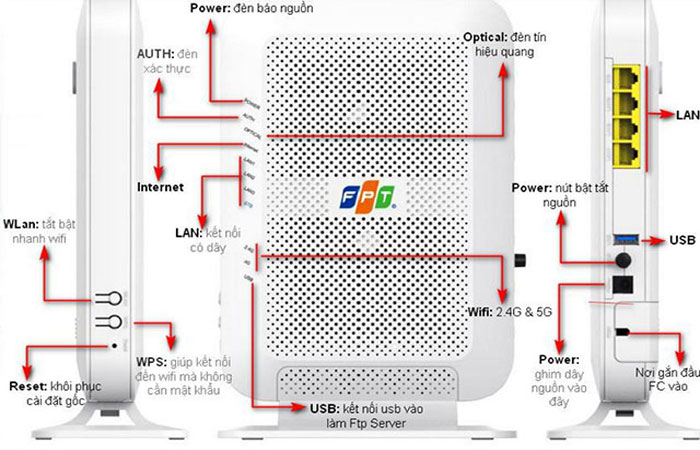
Các nút và cổng kết nối trên modem wifi G97RG6M bao gồm:
- Nút WLan: Bật tắt nhanh mạng Wifi.
- Nút WPS: Giúp kế nối đến mạng wifi mà không cần dùng đến mật khẩu.
- Nút Reset: Thiết kế nằm chìm bên trong, để giúp khôi phục cài đặt gốc từ nhà sản xuất.
- Nút Power: Bật tắt nguồn của Modem.
- Cổng LAN: Kết nối thiết bị sử dụng mạng LAN với modem qua dây LAN.
- Cổng nguồn: Dùng để ghim nguồn điện.
- Cổng USB: Dùng để làm ổ lưu trữ dùng chung hoặc có thể để up firmware.
Trạng thái đèn trên modem wifi G97RG6M
| Đèn | Màu | Trạng thái | Mô tả |
| Power | Xanh/sáng đứng | Bình thường | |
| Tắt | Không có nguồn điện | ||
| AUTH | Xanh/sáng đứng | Đăng ký thành công và hoạt động | |
| Tắt | Đăng ký lỗi, không hoạt động | ||
| Optical | Xanh/sáng đứng | Đường tín hiệu quang tốt | |
| Tắt | Đường tín hiệu quang không tốt | ||
| Internet | Xanh/sáng đứng | Đăng ký PPOE/DHCP thành công có thể sử dụng internet được |
|
| Tắt | Chưa được cấu hình hoặc không hoạt động | ||
| LAN 1, 2 , 3 |
Xanh/sáng đứng | Đang có kết nối | |
| Xanh/sáng nhấp nháy | Đang nhận và truyền dự liệu | ||
| Tắt | Không có kết nối, hoặc ngưng hoạt động | ||
| SBT | Xanh/sáng đứng | Đang có kết nối | |
| Xanh/sáng nhấp nháy | Đang nhận và truyền dự liệu | ||
| Tắt | Không có kết nối, hoặc ngưng hoạt động | ||
| 2.4G | Xanh/sáng đứng | Bình thường | |
| Xanh/sáng nhấp nháy | Đang nhận và truyền dự liệu | ||
| Tắt | Không hoạt động | ||
| 5G | Xanh/sáng đứng | Bình thường | |
| Xanh/sáng nhấp nháy | Đang nhận và truyền dự liệu | ||
| Tắt | Không hoạt động | ||
| USB | Xanh/sáng đứng | Bình thường | |
| Tắt | Không có kết nối |
Cách chặn phần mềm kết nối Internet bằng firewall đơn giản
Vật dụng cần thiết để cấu hình và cài đặt modem wifi FPT G97RG6M
Vật dụng cần thiết để cấu hình và cài đặt modem wifi FPT G97RG6M bao gồm:
- 01 chiếc bút bi hoặc bút dạ.
- 01 chiếc laptop hoặc máy tính PC.
- 01 dây mạng LAN 1m đã bấm đầu mạng để cắm từ modem đem cần cấu hình đến máy tính.
- 01 dây mạng LAN dài cắm vào modem máy chủ kết nối đến modem đã cấu hình.
Các bước cấu hình và cài đặt modem wifi FPT G97RG6M
Để cấu hình và cài đặt modem wifi FPT G97RG6M đúng cách, bạn hãy thực hiện theo các bước như sau:
Bước 1: Reset cứng modem về bản máy tính
Sử dụng đầu bút bi để reset cứng modem về đúng cấu hình Factory nhà máy. Điều này nhằm giúp xóa tất cả các cấu hình đã được lưu trước đó của modem wifi FPT G97RG6M.
Muốn reset modem, bạn hãy sử dụng đầu bút bi cắm vào lỗ reset ở trên modem và giữ nguyên từ 7 – 10 giây. Khi nào tất cả các đèn trên modem đã tắt hết và chỉ còn lại đèn Power sáng là bạn đã reset modem thành công.
Bước 2: Đăng nhập modem wifi FPT G97RG6M cấu hình và cài đặt
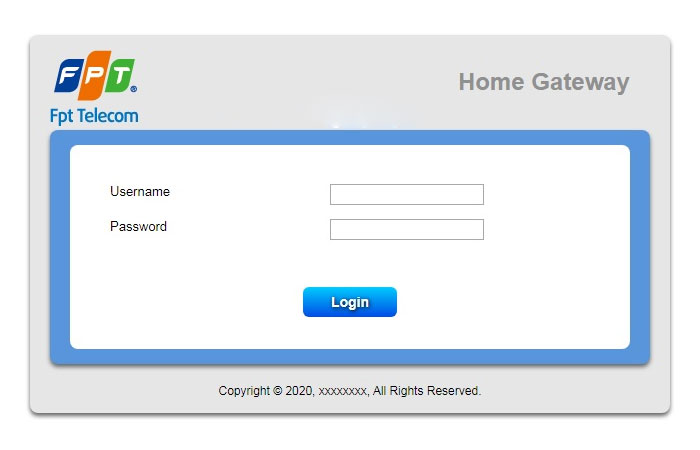
Các bước:
- Khi thấy modem đã reset bạn hãy lật mặt sau modem ra. Nhà sản xuất có ghi sẵn các thông số như địa chỉ của modem mặc định (192.168.1.1) + user (admin) + pass web (chú ý mỗi modem sẽ có một pass khác nhau).
- Trên máy tính bạn hãy truy cập vào địa chỉ web http://192.168.1.1/login.html
- Màn hình giao diện, bạn đăng nhập gpon home gateway login hiện nay. Bạn nhập vào một số thông tin cơ bản như user, pass rồi chọn Login.
Bước 3: Cài đặt mạng wifi băng tần 2.4Ghz
Cài đặt tên wifi 2.4Ghz: Khi đã đăng nhập được vào modem từ menu trên cùng chọn sang tab Wireless Setup. Tại menu bên trái nhấn chọn vào SSID, tại dòng SSID Name. Tiếp theo, bạn nhập tên wifi cần đặt rồi kéo xuống dưới chọn nút Apply.
Cài đặt mật khẩu wifi 2.4Ghz: Bạn hãy chuyển sang menu Wireless Security. Tại dòng Security Passphrase nhập mật khẩu đang cần cài đặt cho wifi 2.4Ghz.
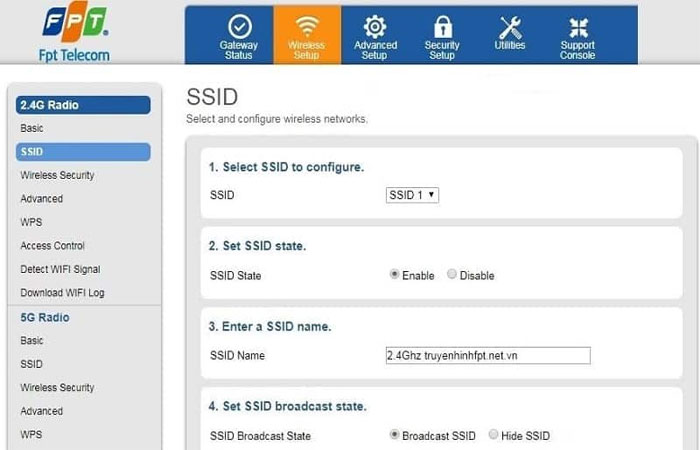
Bước 4: Cài đặt mạng wifi băng tần 5Ghz
Cài đặt tên wifi 5Ghz: Chúng cũng được thực hiện tương tự như tại 2.4Ghz. Menu bên trái chọn vào SSID, tại dòng SSID name bạn hãy nhập tên wifi cần đặt rồi kéo xuống dưới nhấn vào nút Apply.
Bước 5: Tắt DHCP biến modem G97RG6M thành bộ phát wifi
Bạn chuyển sang phần Advanced Setup. Tại dòng DHCP Server tích hợp vào ô Disable để tắt đi tính năng DHCP modem làm cho modem thành bộ phát wifi.
Tại dòng IP Address đổi số 1 sau cùng đổi thành số 50 hay 60 đều được. Mục đích chính là đặt lại địa chỉ bộ phát để cho chúng không bị trùng địa chỉ IP modem tổng. Nếu như đặt số càng lớn từ 50 đến 99 để không bị trùng với các thiết bị khác. Nếu không thì sẽ bị xung đột IP, dẫn đến hiện tượng bị mất mạng.
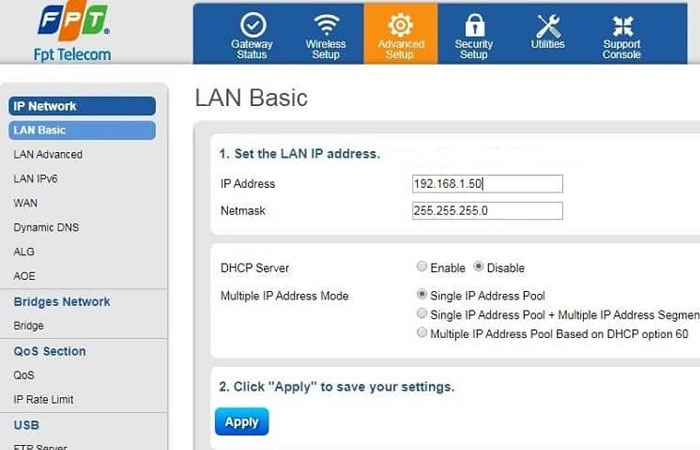
Khi đã hoàn tất bạn hãy chọn Apply để lưu thông số cấu hình và sử dụng.
Hướng dẫn cách đổi mật khẩu wifi modem G97RG6M
Sau khi đã lưu cấu hình đổi tên sóng bên trên thì việc tiếp theo mà bạn cần làm là tiến hành đổi mật khẩu cho wifi
Đổi mật khẩu wifi FPT G97RG6M trên máy tính
- Ở cột menu bên trái, bạn hãy kích chuột vào mục Wireless Security.
- Giao diện ở giữa hiện ra, trong phần 4. Enter security passphrase xóa mật khẩu cũ đi và đặt mật khẩu mới.
- Nhấn vào nút Apply ở mục 5 để lưu cấu hình vừa đổi.
Đổi mật khẩu wifi FPT G97RG6M trên ứng dụng HiFPT
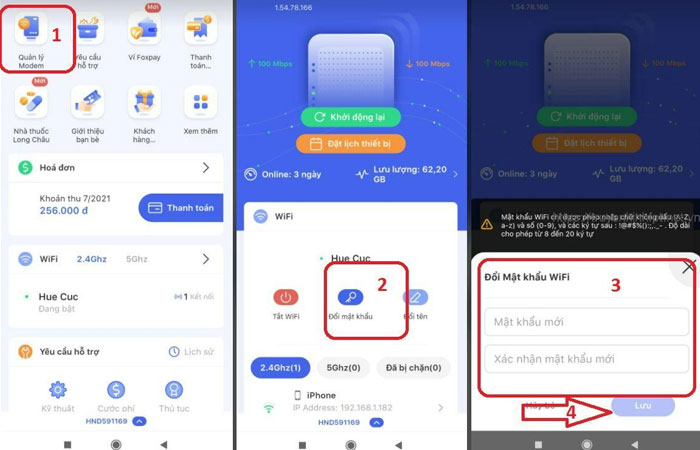
- Bước 1: Trong giao diện quản lý HiFPT, trong phần Modem, bạn hãy chọn Quản lý.
- Bước 2: Trong phần Wifi, bạn chọn sóng 2.4Ghz hoặc 5Ghz cần đổi mật khẩu
- Bước 3: Chọn vào mục Đổi mật khẩu.
- Bước 4: Đặt mật khẩu theo hướng dẫn ô trên và nhập lại vào ô dưới (Lưu ý mật khẩu wifi chỉ nhập được phần chữ không dấu và số, và các ký tự %$#@!:;_-, độ dài cho phép là từ 8 đến 20 ký tự).
- Bước 5: Lưu lại thay đổi mật khẩu vừa nhập ở trên, sau đó hệ thống sẽ gửi 1 tin nhắn SMS mã OTP vào số điện thoại đang quản lý ứng dụng HiFPT( cũng là số điện thoại bạn đã dùng để đăng ký tài khoản trên HiFPT).
- Bước 6: Nhập mã OTP mà FPT Telecom đã gửi cho bạn thông qua tin nhắn SMS vào.
Modem FPT G97RG6M giá bao nhiêu?
Hiện tại thiết bị này được FPT Telecom đang có chương trình khuyến mại trang bị miễn phí cho khách hàng khi đăng ký dịch vụ.
Tuy nhiên, nếu như trong quá trình sử dụng lỗi do người dùng làm thất lạc, cháy nổ… thì khách hàng sẽ được hỗ trợ thiết bị mới với mức giá rất ưu đãi là 330.000 đồng/thiết bị.
Ngoài ra, các khách hàng đang sử dụng các modem wifi của FPT phiên bản cũ hơn thì cũng có thể đem thiết bị cũ lên địa chỉ giao dịch để đổi với mức giá 330.000đ/thiết bị.
Lưu ý khi sử dụng Modem FPT G97RG6M

Nếu như thiết bị di động nhà bạn đang kết nối wifi modem G97RG6M khó khăn thì tốt nhất bạn nên tắt chế độ 5GHz và chuyển sang 2.4GHz. Vì có thể thiết bị của bạn chưa được hỗ trợ wifi chuẩn AC. Điển hình như iPhone 5S, chỉ có chuẩn 802.11a/b/g/n nên chiếc điện thoại này sẽ không thể kết nối được với wifi 5GHz.
Ngoài ra, bạn cũng cần lưu ý là model này không sử dụng được cho các nhà mạng khác ngoài FPT Telecom.
Trên đây là những thông tin chia sẻ về modem G97RG6M cũng như cách cài đặt, cấu hình và đổi mật khẩu cho modem này, hy vọng đã giúp bạn nắm được những thông tin cần thiết.
Thông tin được biên tập bởi 1FPT